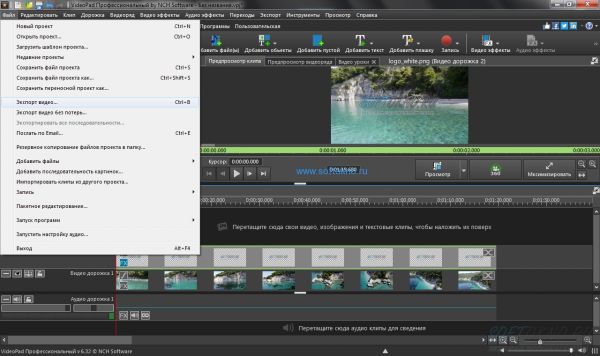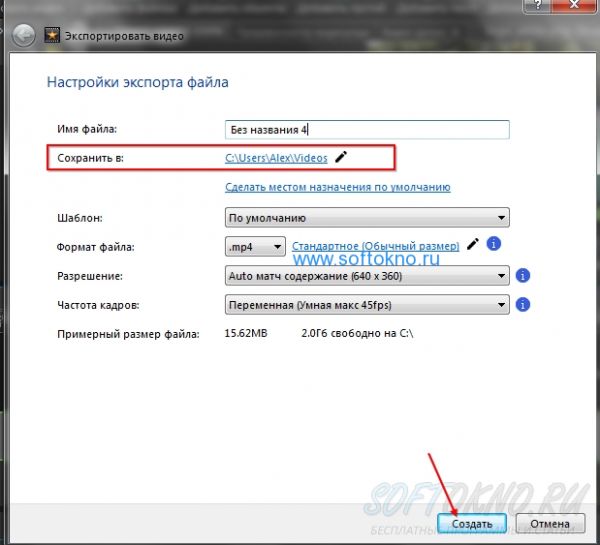VideoPad. Как добавить текст или водяной знак на видео!
Категория: Videopad, Автор: Алексей, Дата публикации: 2019.11.08
Хотите чтобы видео святилось с вашим водяным знаком или текстом, тогда этот видео урок именно для вас. С помощью бесплатного редактора VideoPad, вы сможете решить данную задачу всего за несколько минут!
Нет ничего проще, чем добавить водяной знак на ваше видео ролики с помощью программы VideoPad. Для этой задачи нам нужно скачать и установить приложение, а затем открыть его.
Теперь добавляем любое видео на шкалу времени обычным перетаскиванием.
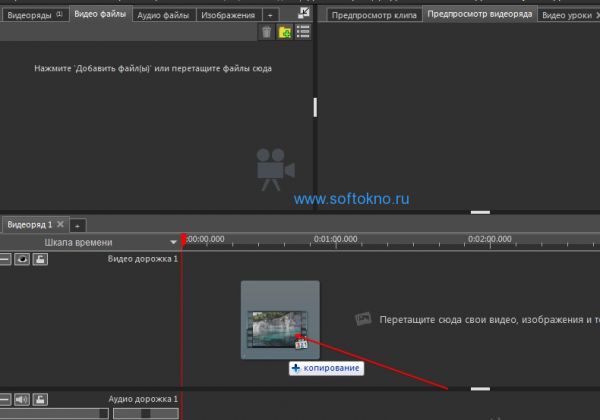
Добавляем в программу логотип обычным перетаскиванием, либо добавляем его на вкладке изображения, выбрав на жёстком диске.

Логотип перемещаем на шкалу времени на вторую видеодорожку, т.е чуть выше самого видео.

Теперь логотип нужно растянуть на всю ширину видео, иначе его отображение будет только на определённом отрезке.
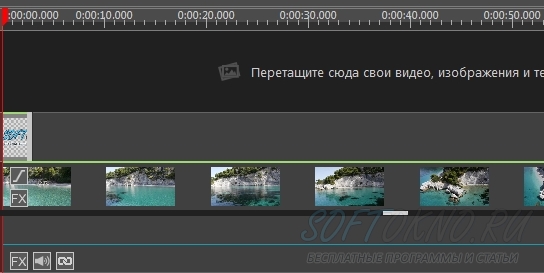
Для этого хватаем левой кнопкой мыши за левый или правый край логотип на "Шкале времени", и тащим до конца видео-ролика.
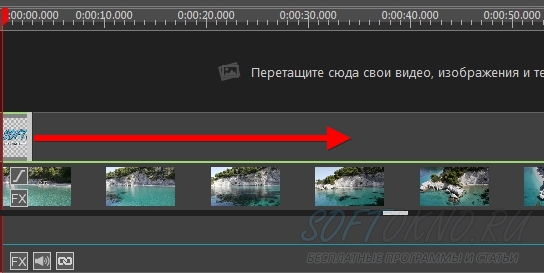
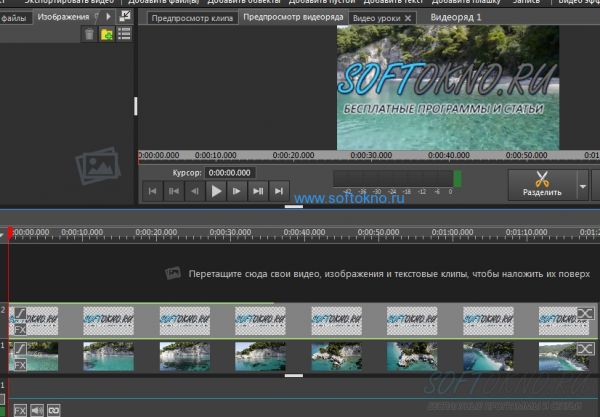
Как видно на верхнем изображение, наш логотип будет на весь экран самого видео, чтобы его уменьшить, жмём правой кнопкой мыши по Логотипу на шкале времени, и выбираем меню "Эффекты".
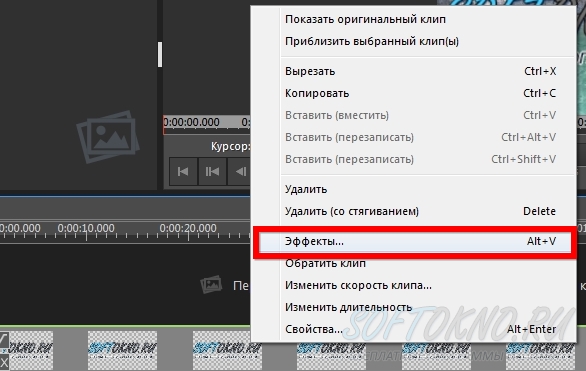 В открывшемся окошке программы, нажимаем иконку "зелёный плюс"
В открывшемся окошке программы, нажимаем иконку "зелёный плюс"

Затем выбираем Эффект масштабирования

Чтобы переместить или уменьшить логотип, передвигаем соответствующие ползунки. Так же менять позицию логотипа, и его размер можно на экране предварительного просмотра. Главное не закрывать окно "Эффекты".

Если нужно установить прозрачность логотипа, ещё раз выбираем эффекты, нажимаем зелёный плюс, и выбираем эффект "Прозрачность".

Для сохранения видео заходим в меню "Файл"->экспорт видео, и нажимаем кнопку создать.
Обратите внимание на путь сохранения видео, я его специально выделил на верхней картинке.
Нет ничего проще, чем добавить водяной знак на ваше видео ролики с помощью программы VideoPad. Для этой задачи нам нужно скачать и установить приложение, а затем открыть его.
Теперь добавляем любое видео на шкалу времени обычным перетаскиванием.
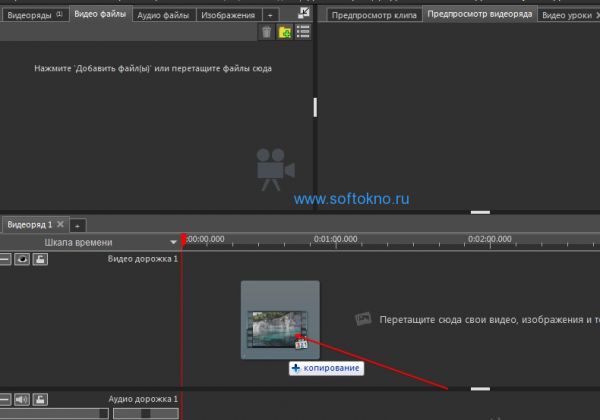
Добавляем в программу логотип обычным перетаскиванием, либо добавляем его на вкладке изображения, выбрав на жёстком диске.

Логотип перемещаем на шкалу времени на вторую видеодорожку, т.е чуть выше самого видео.

Теперь логотип нужно растянуть на всю ширину видео, иначе его отображение будет только на определённом отрезке.
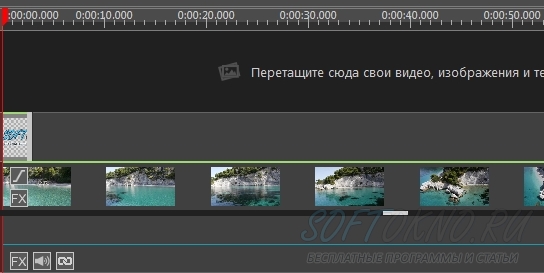
Для этого хватаем левой кнопкой мыши за левый или правый край логотип на "Шкале времени", и тащим до конца видео-ролика.
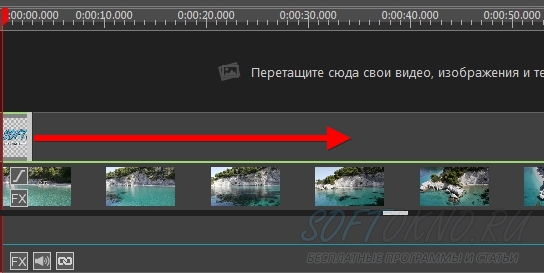
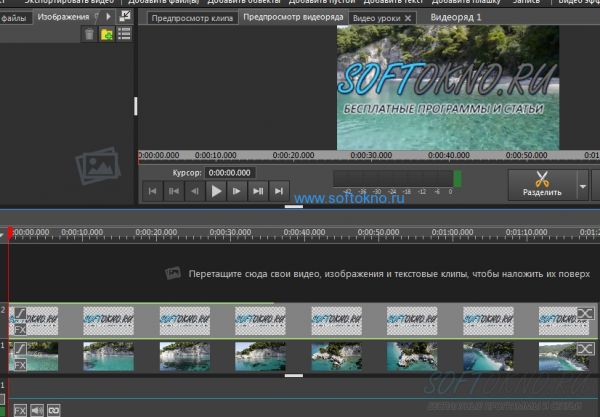
Как видно на верхнем изображение, наш логотип будет на весь экран самого видео, чтобы его уменьшить, жмём правой кнопкой мыши по Логотипу на шкале времени, и выбираем меню "Эффекты".
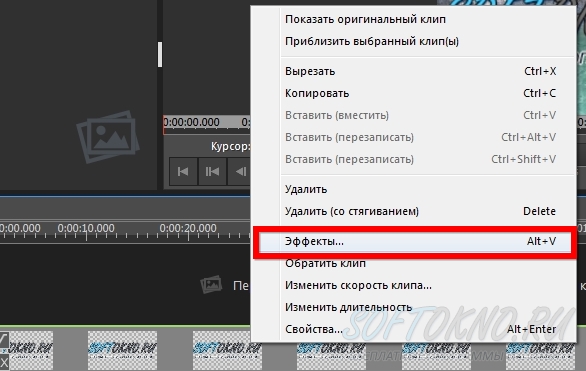

Затем выбираем Эффект масштабирования

Чтобы переместить или уменьшить логотип, передвигаем соответствующие ползунки. Так же менять позицию логотипа, и его размер можно на экране предварительного просмотра. Главное не закрывать окно "Эффекты".

Если нужно установить прозрачность логотипа, ещё раз выбираем эффекты, нажимаем зелёный плюс, и выбираем эффект "Прозрачность".

Для сохранения видео заходим в меню "Файл"->экспорт видео, и нажимаем кнопку создать.
Обратите внимание на путь сохранения видео, я его специально выделил на верхней картинке.
Видеоурок
Скачать
Есть вопросы? Оставьте комментарий